WinXP不同網(wǎng)段共享打印機怎么連接?
打印機也是我們辦公室的一員,我們天天都有用到它,使用它打印文件等等。在同一個網(wǎng)段里連接打印機非常方便,只要在網(wǎng)上鄰居直接找到對方電腦,雙擊對方共享的打印機就行。不同網(wǎng)段的打印機共享怎么連接呢?這也是個問題?那就跟隨小編一起去解決這個問題吧!
具體步驟如下:
1、我們首先設(shè)置共享打印機的電腦,右擊桌面網(wǎng)上鄰居選屬性。

2、再右擊你當前的網(wǎng)絡(luò)鏈接選屬性。
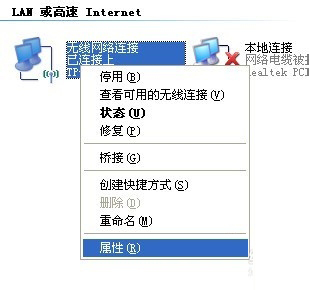
3、在彈出的“無線網(wǎng)絡(luò)連接屬性”里選高級欄,再點“設(shè)置”按鈕。
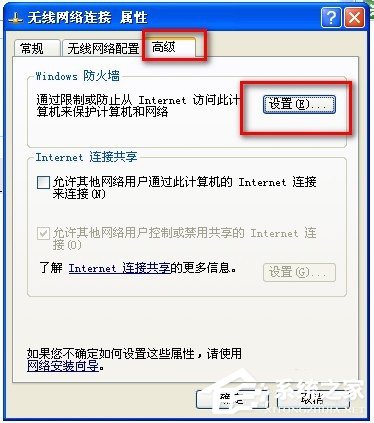
4、在“WINDOWS防火墻”里選“例外”欄。
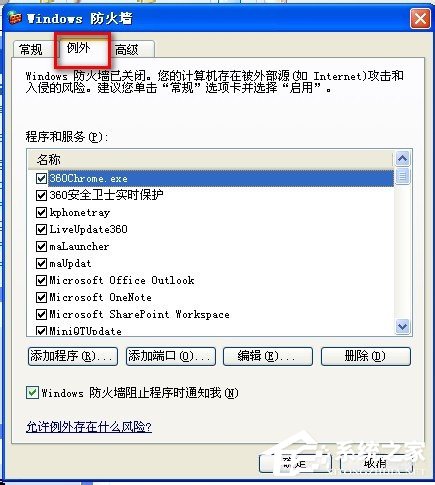
5、找到“文件和打印機共享”,前面打上勾,雙擊打開。
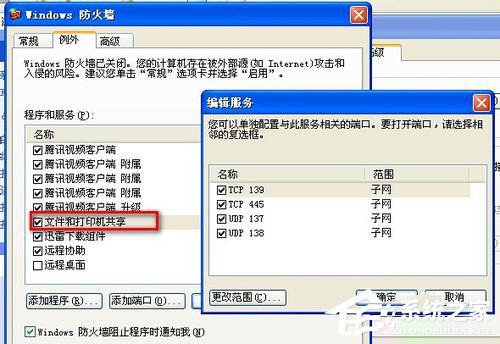
6、雙擊打開“TCP139“,彈出對話框里選”自定義列表“。
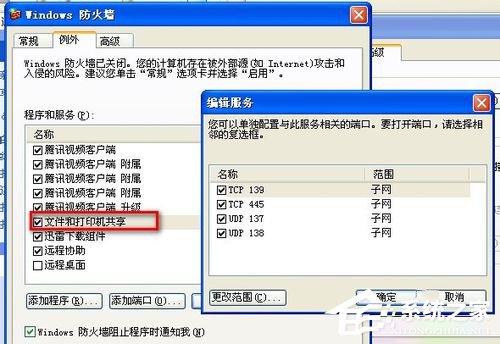
7、我們在里面將倆個網(wǎng)段的地址填上,以如下例子填上,將倆個網(wǎng)段地址都填上。
192.168.10.0/255.255.255.0,192.168.1.0/255.255.255.0
點確定保存。
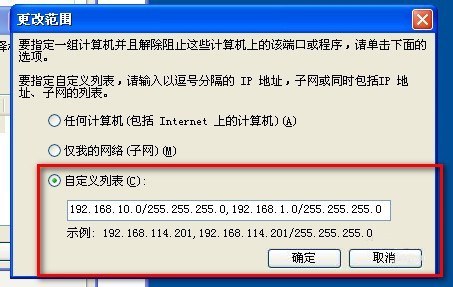
8、現(xiàn)在我們再到需要連接打印機的電腦上設(shè)置。我們在C盤系統(tǒng)盤打開WINDOWS文件夾。
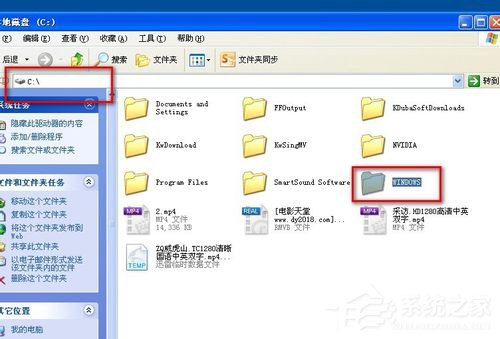
9、我們繼續(xù)打開SYSTEM32文件夾。
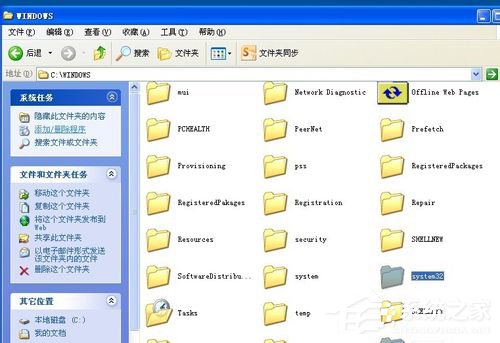
10、繼續(xù)在該目錄里打開DRIVERS文件夾。
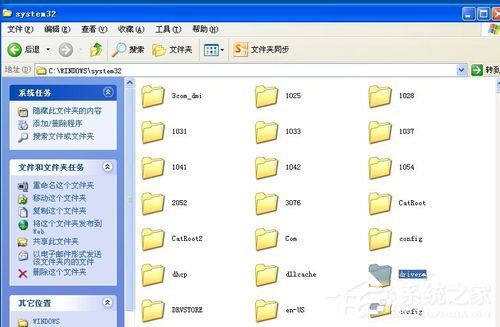
11、打開ETC文件夾。
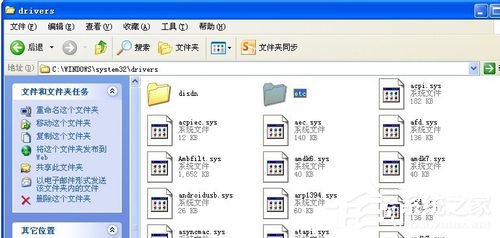
12、雙擊打開HOSTS文件,彈出對話框中用記事本打開。
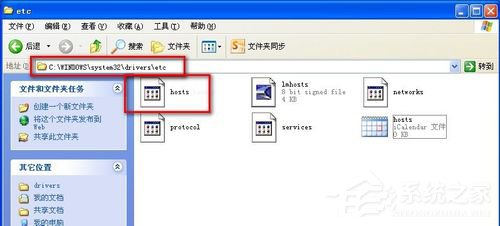
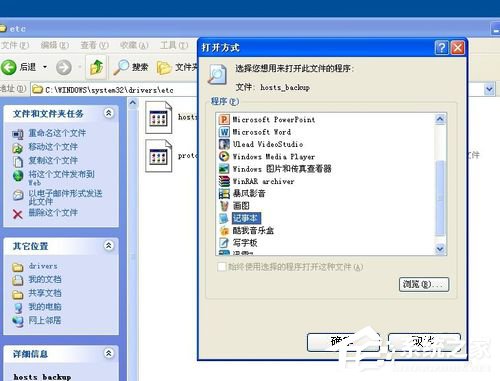
13、文件打開后,我們在文檔里的最后一行里另起一行后,輸入共享打印機電腦的IP地址,空格,計算機名。
192.168.10.22 ETC
保存。
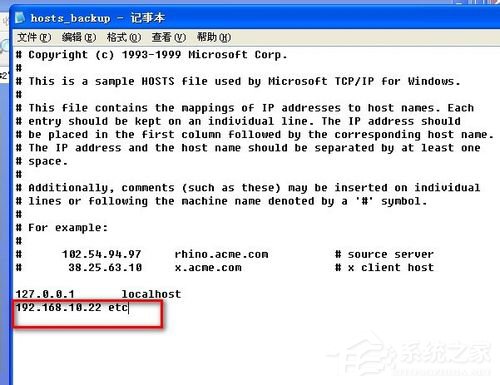
14、將電腦重啟后,我們點開開始菜單,點開打印機和傳真。
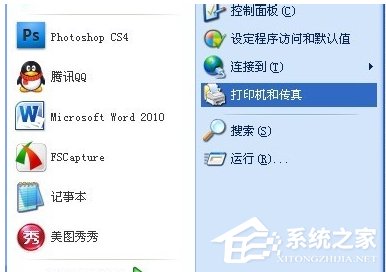
15、點擊“添加打印機”下一步。
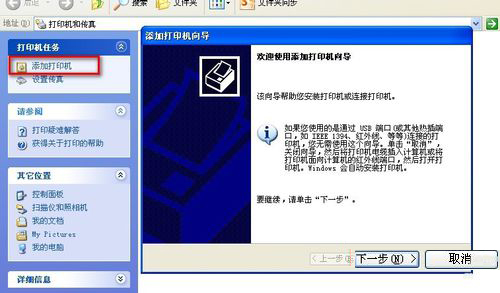
16、選擇“網(wǎng)絡(luò)打印機”下一步。
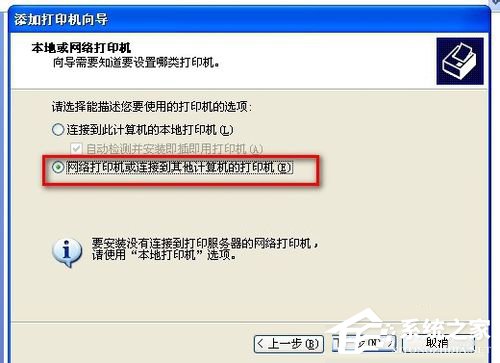
17、不要點“瀏覽打印機”太慢,直接輸入對方計算機名共享打印機名,如圖。等自動裝上驅(qū)動就行了。如果缺驅(qū)動就下載下。不過一般都不要下載的。

上述也就是WinXP連接不同網(wǎng)段共享打印機方法的全部內(nèi)容了;如你還不清楚不同網(wǎng)段的打印機共享怎么連接的,不妨請你參考一下上述的方法吧!按照步驟去操作就可以了!
相關(guān)文章:
1. Win10怎么關(guān)閉開機歡迎界面2. Kubuntu 22.04的安裝及基本配置(語言、分辨率自適應(yīng)等)3. CentOS下libiconv庫的安裝和使用介紹4. Win10任務(wù)欄的隱藏圖標找不到了怎么辦?5. Win10系統(tǒng)Windows資源管理器老重啟怎么辦?6. Win10系統(tǒng)自帶的備忘錄在哪打開?Win10備忘錄怎么固定在桌面?7. Windows預(yù)覽計劃出現(xiàn)錯誤提示代碼0x800bfa00怎么辦?8. Win7怎么隱藏任務(wù)欄圖標?Win7隱藏任務(wù)欄圖標的方法9. freebsd時間設(shè)置小節(jié)詳解10. windows10桌面圖標怎么設(shè)置出來
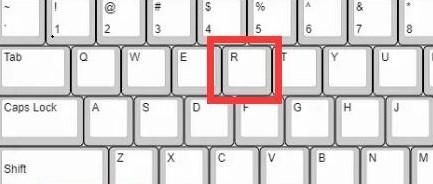
 網(wǎng)公網(wǎng)安備
網(wǎng)公網(wǎng)安備